为了提高工作效率,在excel工作表中如何在同一窗口显示两个工作表呢?
【在excel工作表中如何在同一窗口显示两个工作表】
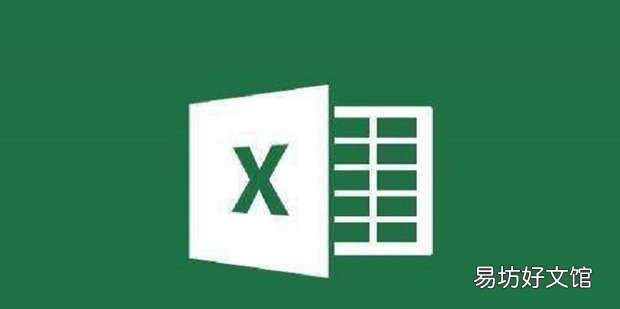
文章插图
在excel工作表中如何在同一窗口显示两个工作表1、这里出现一个工作薄中有两个工作表 。
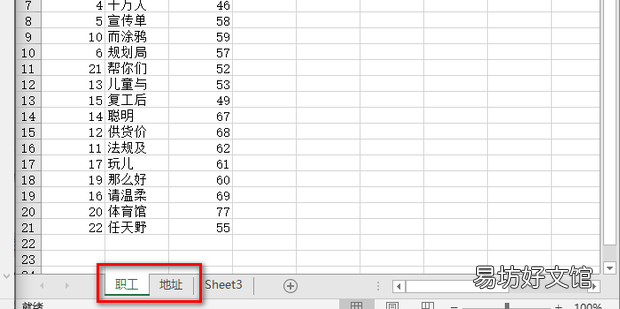
文章插图
2、在其中一个工作表上方的选项卡点开【视图】选项卡 。
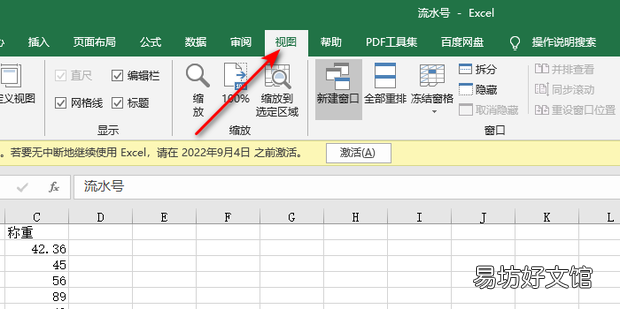
文章插图
3、在下方菜单栏中点击【新建窗口】 。
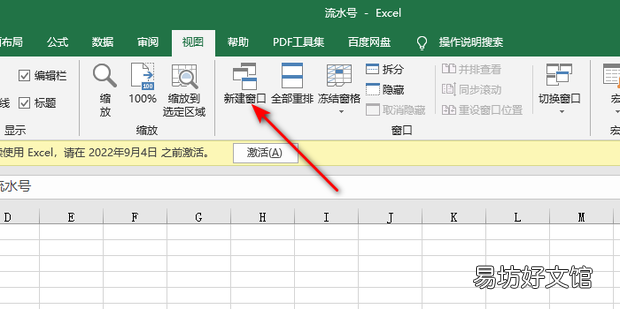
文章插图
4、在电脑桌面的任务栏中显示两个工作薄 。多出来的工作薄即是原来工作薄的副本 。

文章插图
5、在上方菜单栏中点击【并排查看】 。

文章插图
6、点击【并排查看】后,当前的窗口即显示出两个工作表 。现在,可以同时查看两个工作表了 。也可以在同一个窗口对这两个工作表进行查看、编辑等操作 。
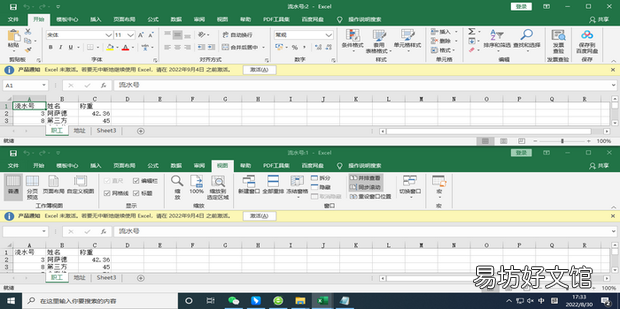
文章插图
7、当不需要在同一窗口展示两个工作表后,点击关闭【X】即可关闭 。
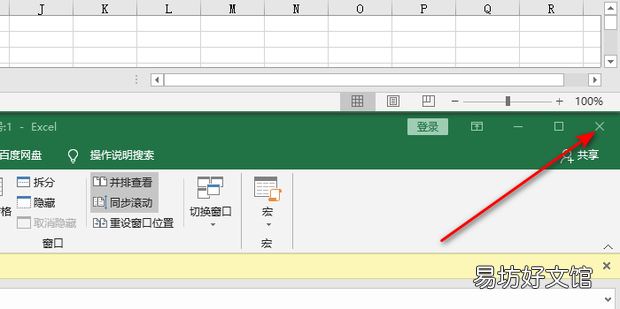
文章插图
推荐阅读
- 生日快乐祝福语愿
- WPS下载的云字体在哪
- 联通工作怎么样
- 除法算式怎么列
- 手机微信聊天记录在哪个文件夹
- 好牛奶什么颜色
- 腐竹小说在哪更改昵称-腐竹小说更改昵称教程
- 怎么煮蛋不会破
- 起诉抚养费是不是在哪里都可以
- dnf工作服在哪里升级







